So ändern Sie den Alarmton jeden Tag automatisch auf Android
Wir stellen jeden Tag einen Wecker, um pünktlich aufzuwachen. Aber ist es Ihnen schon einmal passiert, dass das Hören des gleichen Alarmtons jeden Tag das Aufwachen irritierender macht und Sie anfangen, den Alarm zu hassen? Oder Sie sind gelangweilt davon, jedes Mal den gleichen Ton zu hören, wenn ein Wecker klingelt.
Sie können zwar für jeden Alarm unterschiedliche Alarmtöne manuell einstellen, aber ehrlich gesagt ist das hier keine gute Wahl, da wir alle meistens wiederkehrende Alarme einstellen. Für einen anderen Ton müssen Sie also jeden Tag einen separaten Alarm einstellen, was ziemlich mühsam ist.
Aber was wäre, wenn ich Ihnen sagen würde, dass Sie nur einen Alarm erstellen müssen und jedes Mal, wenn er klingelt, hören Sie verschiedene Töne und Lieder Ihrer Wahl. Wenn Sie also dasselbe möchten, können Sie den Alarmton jeden Tag mit einer nur einmaligen Einrichtung automatisch ändern. Hier ist wie.
Inhalt
Alarmton auf Android automatisch ändern
Schritte
Für diese Methode haben wir verwendet AlarmDroid App, die Sie im Play Store herunterladen können.
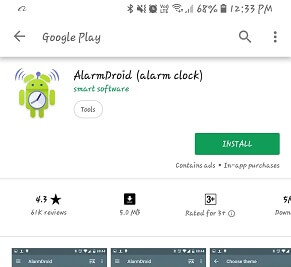
Öffnen Sie die App und erteilen Sie ihr die erforderliche Berechtigung, um auf Ihren Gerätespeicher zuzugreifen. Es wird für den Zugriff auf die Audiodateien benötigt, um sie als Alarmtöne einzustellen.
Schritte
Tippen Sie auf Mehr + Symbol unten auf dem Bildschirm, um einen neuen Alarm zu erstellen. Und stellen Sie alles wie gewohnt ein, um einen Alarm zu erstellen. Sie können diesen Alarm für jeden Tag oder nur einmal machen. Die automatische Toneinstellung funktioniert für alle erstellten Alarme.
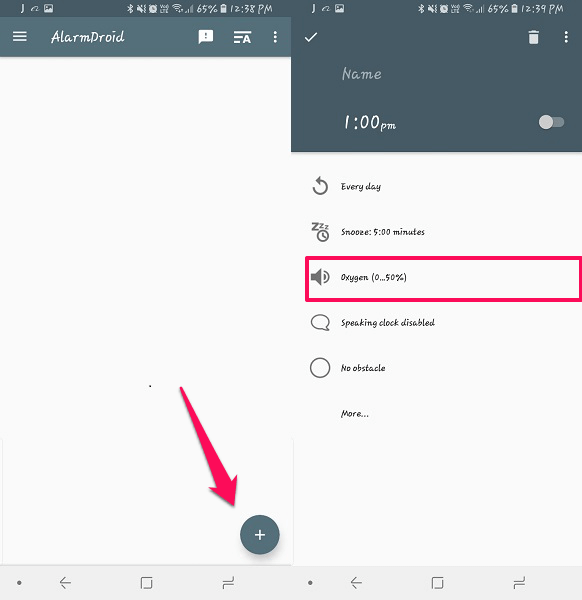
Schritte
Wenn Sie den Alarm nach Ihren Wünschen eingestellt haben, tippen Sie auf Volume Symbol in der Mitte des Bildschirms. Dies öffnet ein Dropdown-Menü für die Audioeinstellungen des Weckers.
Schritte
Wählen Sie in diesem Drop-Box-Menü die aus Alarmton Option, nach der Sie das gewünschte Audio aus der angegebenen Liste auf der Registerkarte auswählen können. Auswählen Musikwiedergabeliste Option auf dieser Registerkarte und es werden Ihnen alle erstellten Musikwiedergabelisten mit ihren jeweiligen Songnamen angezeigt.
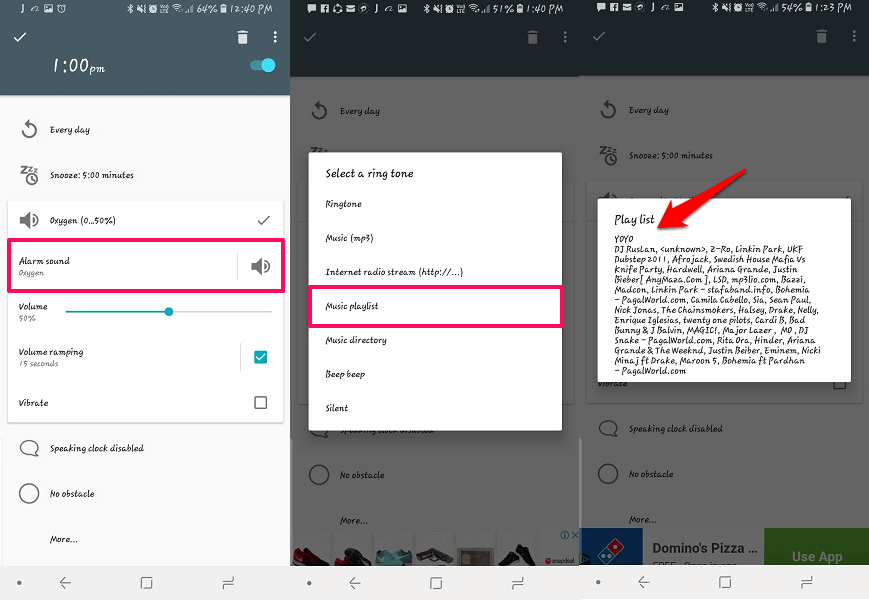
Schritte
Wählen Sie die Wiedergabeliste aus und tippen Sie dann auf Tick Symbol in der oberen linken Ecke, um den Alarm zu speichern. Sie sind fertig und sehen den erstellten Alarm als aktiv. Jetzt werden jedes Mal, wenn der Wecker klingelt, zufällig Songs aus der von Ihnen ausgewählten Wiedergabeliste abgespielt.
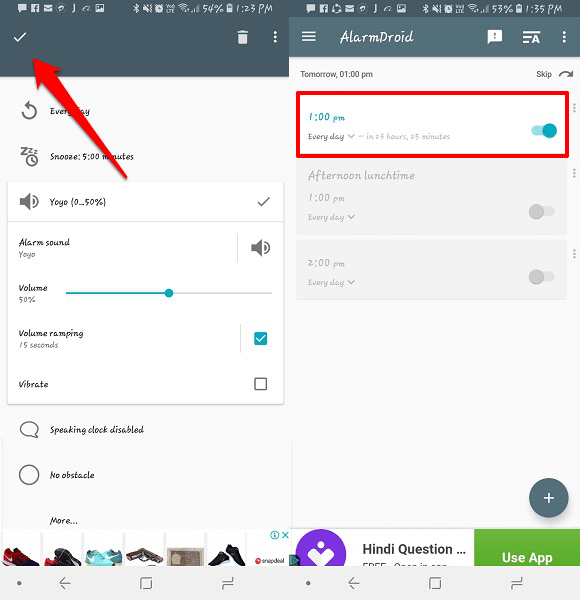
Hinweis: Wenn Sie keine Wiedergabeliste haben, erstellen Sie in Ihren Audioplayern eine mit all Ihren gewünschten Tönen, Sounds oder Audios. Wählen Sie es dann mit demselben Vorgang aus.
Fazit
Wie bereits erwähnt, können Sie jetzt jeden Tag von einem neuen Weckton geweckt werden. Dies ist eines der besten Merkmale davon Alarm-App die Sie verwenden können. Stellen Sie jetzt nur einmal einen Alarm für jeden Tag, bestimmten Tag oder mehrere Tage ein und haben Sie bei jedem Klingeln unterschiedliche Töne.
Neueste Artikel